
Мастер апликација за преузимање је једна од најпопуларнијих менаџера за преузимање. Ово је постигнуто захваљујући практичности коришћења функционалности програма и велике брзине убризгавања. Али, нажалост, не сви корисници могу оптимално користити све могућности ове апликације. Смислимо како да користимо главни програм за преузимање.
Подешавања програма
Након инсталирања програма који не захтева посебно знање и интуитивно разумљиво, за угоднију употребу примене Мастер-а за убрзање, потребно је да је конфигурише ваше потребе.
У општим подешавањима, навештавамо главне лансирне нијансе програма: Аутоматско покретање одмах након учитавања система, мапирање плутајућих икона, пресавијајући се у ладици приликом затварања итд.

У картици "Интеграција" се интегришемо са прегледачима које су вам потребне, као и одредите врсте датотека које утоваривач мора пресрести.

У картици "Цоннецтион" одредите врсту интернетске везе. Ово ће омогућити програму да оптимизује преузимање. Одмах, по жељи можете подесити ограничења брзине преузимања.

У одељку "Преузимања" поставите основне поставке за преузимање операције: број симултаних преузимања, максимални број одељка, поновно покретање параметара итд.

У одељку за аутоматизацију поставите аутоматско ажурирање софтвера и софтвера.

У "менаџеру сајта" можете да одредите податке о вашем рачуну о ресурсима, преузимајући се са које вам је потребно одобрење.
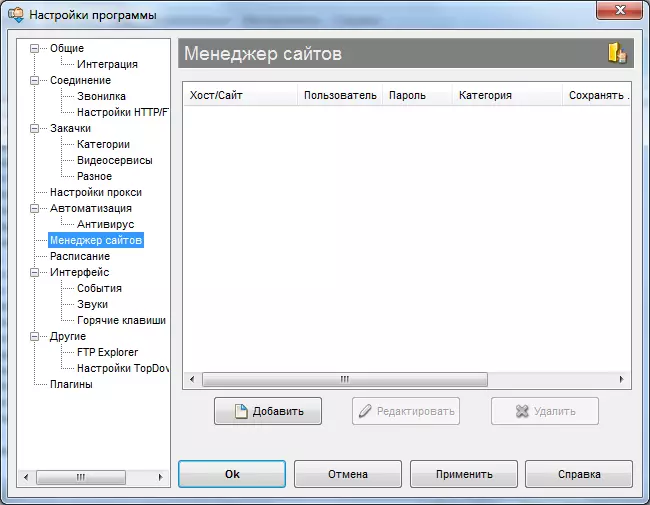
У "картици Распореда" можете да одредите параметре програма да испуни потребна преузимања у будућности.

На картици Интерфејс је извршена појава појаве програма, а наведени су параметри обавештења.

У картици "Додаци" можемо да конфигуришемо додатне функције програма користећи повезане додатке.

Преузмите датотеке
Да бисте покренули преузимање садржаја у програму Преузимање Мастер програма, требало би да кликнете на горњу леву икону у прозору програма.

Након тога отвара се прозор АДД ЛИНК. Морате да унесете овде или убаците пре-копирану везу за преузимање. Међутим, ако имате пресретањем пуфера Екцханге у програмима, прозор за преузимање отвориће се већ уметнутим везом.
Ако желите, можемо да променимо локацију на којој ће датотека за преузимање бити сачувана у било којој мапи на тврдом диску или уклоњивим медијима.

Након тога кликните на дугме "Почните преузми".

Затим, преузимање почиње. Његов напредак се може приметити помоћу графичког индикатора, као и нумерички приказ процента преузетих података.
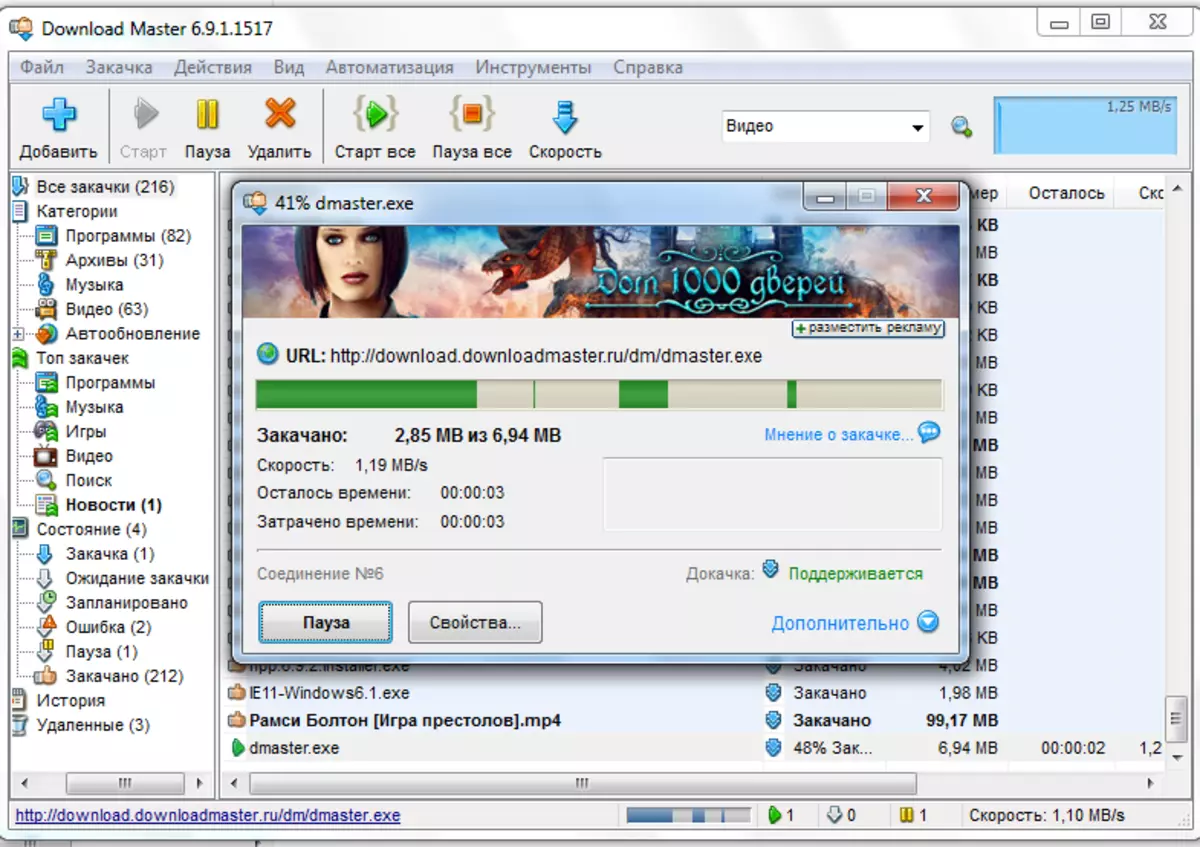
Преузето у брогсера
За оне прегледаче са којим сте инсталирали интеграцију Мастер програма за преузимање, могуће је преузети датотеке путем контекстног менија. Да бисте га назвали, кликните на линк до датотеке коју желите да преузмете, десним тастером миша. Тада морате да изаберете "Преузми са ДМ".

Након тога се отвара прозор, са подешавањима преузимања, о којима смо разговарали горе, а даљим радњама се јављају у истом сценарију.
Одмах у контекстном менију постоји предмет "преузми све са ДМ".

Ако га одаберете, отвориће се прозор у којем ће бити листа свих веза са датотекама и страницама страница које се налазе на овој страници. Те датотеке које желите да преузмете требају бити означене. Након тога, кликнемо на дугме "ОК" и све преузимања које сте навели су лансирани.

Преузмите видео
Помоћу програма за преузимање можете преузети и видео записе са популарних услуга. То се ради додавањем странице на којој се овај видео налази путем интерфејса менаџера за преузимање. Након тога можете подесити поставке квалитета видео записа и његова локацију на тврдом диску.

Али, нажалост, горе описана опција за преузимање видео записа није подржана далеко од свих локација. Много више функција пружају се мастер додаци за преузимање за прегледаче. Помоћу њихове помоћи можете преузети стриминг видео записе из готово свих ресурса једноставним кликом на дугме на траци са алаткама прегледача.

Прочитајте још: Зашто преузмите Мастер се не тресе са ИоуТубе-ом
Као што видите, преузмите Мастер је моћан менаџер за преузимање који има огромне могућности за преузимање различитих садржаја на Интернету.
